追加したポイントに記録する属性を準備する
SQLITEを編集できるソフトウェアで_mmattribute.sqliteの「T_main」テーブルを開いてカラムを編集します。「_」で始まるカラムは触らないでください。
属性として入力したい項目をカラムとして追加します。タイプはテキスト形式としてください。
不要な項目は削除します。
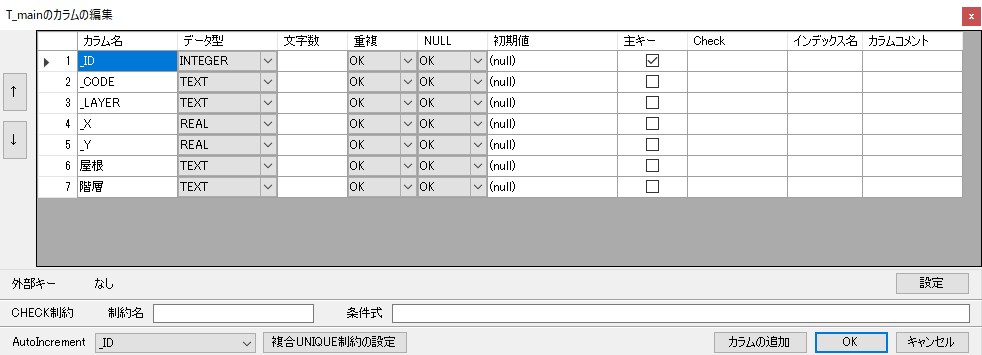
例:「屋根」と「階層」を追加しました。
属性入力時にリスト選択で入力できるようにするには、 _mmattribute.sqlite内に「C_【属性名】」テーブルを追加します。

例:「階層」の選択リスト内容を編集しました。